[解決済み]錆がクラッシュし続ける問題を修正する方法は?
![[解決済み]錆がクラッシュし続ける問題を修正する方法は? [解決済み]錆がクラッシュし続ける問題を修正する方法は?](https://luckytemplates.com/resources1/images2/image-6970-0408150808350.png)
Rustに直面すると、起動時または読み込み中にクラッシュし続けます。その後、指定された修正に従って、Rushクラッシュの問題を簡単に停止します…

PCファンは、ゲームなどの重いアクティビティでパフォーマンスを向上できるように、コンピューターをクールに保つために重要な役割を果たします。コンピュータのファンをより細かく制御して、希望どおりに動作させるのに役立つソフトウェアがあれば素晴らしいと思いませんか?
この記事では、PCの温度に基づいてPCファンの速度を変更できる最高のPCファン制御ソフトウェアについて説明します。
ファンの速度は手動で変更または制御できますが、プロセスは少し注意が必要です。手動ファンコントローラーをノブでWindowsシステムに接続する必要があります。これにより、ファンがさまざまな速度に設定されます。
したがって、コンピュータのファン速度を制御するために、ソフトウェアを介した自動オプションを選択するのが最善です。自動PCファン速度コントローラーソフトウェアは、さまざまなソースからの温度を監視し、必要に応じてマシンのファン速度を変更できます。
コンピュータファンの速度を変更するために機能する利用可能なプログラムは多数あります。しかし、市場にはさまざまなオプションがあるため、適切なものを選択することは非常に困難です。
したがって、この記事では、最新のWindows10OSを含むWindowsシステムと互換性のある最高のPCファンスピードコントローラーソフトウェアを学びます。
より良い決定を下すために、機能から価格までの完全な情報を学びましょう。
なぜ私のCPUファンはとても騒々しいのですか?
大音量のコンピュータファンは、デバイスが大量の熱を発生していることを意味します。これにより、CPUファンが高速で動作し始め、PCから熱気を強制的に排出してシステムを冷却します。
それにもかかわらず、CPUファンにほこりが詰まっていると、風洞のような音が発生し、PCの電源を入れると大きな音がします。
高度なグラフィックゲームやビデオ編集ソフトウェアを実行しているときに、PCのハードウェアが大量のエネルギーや熱を発生する場合。この間、CPU、GPU、およびその他のコンポーネントは過剰な熱を生成し、CPUファンはRPMを上げて熱気を排出し、冷気に置き換えます。
ええと、ファンはPCの重要なコンポーネントですが、ファンはそれ自体では動作しません。また、ファンの温度フロー情報はマザーボードによって制御されます。また、高温レベルが検出されると、センサーはRPMを調整し、ハードウェアの長期的な損傷を防ぐために、情報をファンに急いで渡します。
PCには、少なくとも3つのファンがあります。また、排気ファンまたは吸気ファンは通常、ケースの前面または背面にあります。一方、電源ファンまたはヒートシンクファンは通常、コンピュータの背面にあり、熱気を簡単に排出します。
最高のPCファン速度制御ソフトウェアのリスト:
1:SpeedFan

SpeedFanは非常に強力なツールであるため、リストの一番上にあります。このファンコントローラープログラムは、ハードウェアモニターチップを使用して、システムの電圧、温度、およびファン速度を監視します。
さて、このPCファンスピードコントローラーソフトウェアにはさまざまなエキサイティングな機能が付属しています。ここでそれらについて学びます。
したがって、これらはWindowsPCのファン速度を変更するSpeedFanソフトウェアの驚くべき機能です。システム温度に基づいてファン速度を変更できるように、このプログラムを適切に構成する必要があります。
長所
短所
したがって、これはすべて、コンピューターのファン速度を制御するSpeedFanソフトウェアに関するものです。プログラムの詳細を確認し、公式サイトにアクセスしてソフトウェアをダウンロードすることもできます: SpeedFan SoftwareFanController。
2:ハードウェアモニターを開く

これは、Windows 10のファン速度を変更するもう1つの強力なソフトウェアです。これは、ファン速度を制御するだけでなく、Windows PC /ラップトップの温度センサー、電圧、負荷、およびクロック速度を管理する無料のオープンソースプログラムです。
このコンピュータファンスピードコントローラソフトウェアは多くの驚くべき機能を持っています、ここで最高のもののいくつかを学びます。
これらはSpeedFanコントローラーソフトウェアに似ており、厳しい競争相手でもあります。次に、このファン制御ソフトウェアの長所と短所を学びます。
長所
短所
だから、これはすべてオープンハードウェアモニターについてです、あなたはその公式ウェブサイトでより多くの詳細を学ぶことができ、また彼らの訪問からそれをダウンロードすることができます:オープンハードウェアモニター
3:ノートブックFanControl

NoteBook FanControlソフトウェアは、ユーザーにコンピューターのファン速度を制御する機能を提供します。インストール後にPCのタスクバーに組み込まれるため、ユーザーフレンドリーなインターフェイスで設計されています。
初めて起動した後は、初心者が管理できるように、わかりやすいインターフェイスが付属していることがわかります。
このファン速度制御Windows10ツールがラップトップをサポートしているかどうかを確認するには、GitHubの公式ページにアクセスしてください。
NoteBookFanControlソフトウェアに含まれている重要な機能を確認してください。
したがって、これらは、PC/ラップトップのファン速度を変更または制御するためのこのソフトウェアの最高の機能の一部です。それにもかかわらず、ユーザーはノートブックのモデルとメーカーに応じて、多数の構成のいずれかを選択することもできます。
長所
短所
さて、NoteBook FanControlは、ラップトップ/ PCのファン速度を制御するための本当に価値のあるソフトウェアです。ダウンロードするには、次のURLにアクセスしてください– Download NoteBook FanControl
4:ハードウェアモニター

これは、Windows用の無料のファン速度モニタープログラムです。HWモニターには、信頼できるハードウェア監視とPCファン速度コントローラーソフトウェアがあります。
それでは、ファンを制御するためのHWMonitorソフトウェアの最高の機能を掘り下げましょう
このCPUファン速度制御ソフトウェアも強力で、コンピューターとCPUのファン速度を変更または制御するためのさまざまな機能を提供します。ここで、長所と短所を学びます。
長所
短所
ええと、HWMonitorファン制御ソフトウェアはあまり魅力的でも興味深いプログラムでもありませんが、約束された機能を提供します。
あなたはそれについてもっと学ぶことができ、また公式ウェブサイトからそれをダウンロードすることができます。訪問:HWMonitorファン制御ソフトウェア
5:ZOTAC FireStorm

これは、WindowsOSで利用できるもう1つの最高のフリーウェアファン速度監視ソフトウェアです。まあ、これは他のソフトウェアのように多くのベルやホイッスルを持っていませんが、コンピュータのファン速度を上げるには十分です。
ここでは、ZOTACFireStormの興味深い機能のいくつかを学びます。
このラップトップファン速度制御Windows10ソフトウェアは、かなり優れたファン速度モニターです。また、それが約束することを行うにはいくつかの欠点があります。
長所
短所
詳細を知り、ZOTAC FireStorm PCファンスピードコントローラーソフトウェアをダウンロードする場合は、公式WebサイトZOTACFireStormにアクセスしてください。
6:アーガスモニター

Argus Monitorは、ファンの速度を変更または制御するための信頼性の高い軽量のプログラムです。これはバックグラウンドで実行され、ファンの速度を制御し、ハードディスクの状態を監視します。
ここでは、WindowsPCのファン速度を変更するArgusMonitorソフトウェアの優れた機能について説明します。
これらはArgusMonitorPCファンコントローラーソフトウェアの機能です。このソフトウェアの長所と短所を学びましょう。
長所
短所
このプログラムは30日間のみ利用可能であり、引き続き使用する場合は、ライセンスキーを購入する必要があります。
ソフトウェアの詳細を知り、PCファン速度コントローラープログラムをダウンロードするには、 ArgusMonitorの公式Webサイトにアクセスしてください。
7:HWiNFO

HWiNFOファンコントロールは、Windows用のフリーウェアソフトウェアでもあります。これは、コンピューターのファン速度を変更するのではなく、さまざまなタスクを実行できる便利なソフトウェアであり、非常に優れています。
HWiNFOPCファンコントローラーソフトウェアのいくつかの最高の機能を学びます。
したがって、これらはHWiNFOファン制御ソフトウェアの機能の一部です。
長所
短所
Windows 10ファン制御ソフトウェアの詳細を確認してダウンロードする場合は、公式WebサイトHWiNFOファン制御ソフトウェアにアクセスしてください。
8:EasyTune 5

EasyTune 5は、使いやすいインターフェイスで設計されたギガバイトソフトウェアです。これにより、Windowsベースのユーザーは、システム設定を微調整したり、Windows OSのシステム、電圧、およびメモリクロックを拡張および管理したりできます。
EasyTune5 by Gigabyteには、さまざまなすばらしい機能が組み込まれています。
さて、コンピュータファン速度ソフトウェアのこの変更はかなり良く、欠陥がありません。BIOSなしでCPUファン速度を変更する方法を探している場合は、このフリーウェアソフトウェアを使用してPCのファン速度を制御できます。
長所
短所
これにより、さまざまなRPMでさまざまな温度に応じてCPU冷却ファンの速度を構成でき、60oCでフルスピードに設定することをお勧めします。
その他の機能を確認し、PCファン制御ソフトウェアをダウンロードするには、公式Webサイトにアクセスしてください:EasyTune 5 by Gigabyte
9:コルセアリンク

Corsair Link PCファンコントローラーソフトウェアは、WindowsOS用の無料のユーティリティでもあります。この効果的なファン速度モニターには、ゲーム指向のインターフェースが付属しています。
それでは、CorsairLinkソフトウェアファンコントローラーのいくつかの驚くべき機能を掘り下げてみましょう。
したがって、これらはその特徴の一部です。この変更コンピュータファン速度ソフトウェアは使用する価値があり、PCエラーの防止にも役立ちます。
長所
短所
ソフトウェアの詳細を知り、ダウンロードするには、CorsairLinkの公式Webサイトにアクセスしてください。
10:Thinkpadファンコントローラー(TPFanControl)

さて、このPCファンスピードコントローラーソフトウェアは、どういうわけかリストの10番目の場所を管理することができます。この無料のユーティリティは、ノートブックのファンのノイズを減らすために機能しています。
それでは、TPFanControlの最高の機能と、それが価値のあるノウハウを見てみましょう。
さて、ソフトウェアをインストールした後、それは劇的に機能することがわかりました。
長所
短所
快適なPC ファン制御ソフトウェアの詳細については、公式Webサイトにアクセスして、ウィンドウシステムでどのように機能するかを確認してください。TPFanControlをダウンロードする
Mac用のPCファンスピードコントローラーソフトウェア:
11:Macファンコントロール
Mac Fan controlは、 MacOSユーザー向けの優れたファン速度制御ソフトウェアです。このPCファンスピードコントローラーソフトウェアの最も優れている点は、非常にわかりやすいインターフェイスを備えていることです。
まあ、これも多くの素晴らしい機能を持っているので、Macファン制御ソフトウェアの最高の機能のいくつかを学びましょう。
これらは、WindowsおよびMacPC /ラップトップ用のこの最高のPCファンコントローラーソフトウェアの最高の機能の一部です。次に、 Macファン制御ソフトウェアの長所と短所を見てみましょう。
長所
短所
つまり、これはすべてMacファン制御ソフトウェアに関するものです。PCファンコントローラソフトウェアをダウンロードして、マシンにインストールしてください。Macファン制御ソフトウェアの実行方法の詳細については、「 Macファン制御ソフトウェアのダウンロード」を参照してください。
12:smcFanControl
smcFanControlは、 CPUまたはラップトップのファン速度を変更または制御するのに最適なファンコントローラーソフトウェアです。これはMacユーザーにとっても最高のソフトウェアであり、多くのすばらしい機能を備えています。
それでは、いくつかの優れた機能を見てみましょう。
smcFanControlPCファン制御ソフトウェアの驚くべき機能を読んだ後。ここで、このPCファン速度コントローラーソフトウェアの長所と短所を学びます。
長所
短所
さて、あなたがMacユーザーなら、あなたは間違いなくそれを試してみることができます。このCPUファンコントローラソフトウェアをダウンロードしてインストールおよびセットアップする方法を知るには、隣のリンクにアクセスしてください。smcFanControlをダウンロードします。
まとめ:
したがって、これらは、WindowsPC/ラップトップシステムのファン速度またはPCファン速度コントローラーソフトウェアを制御または変更するための上位10のツールです。
私は、Windowsシステムと互換性のあるファン速度を制御するための効果的なフリーウェアプログラムをリストアップするために最善を尽くしました。ユーザーのレビューに基づいて最高の機能、長所、短所を学び、ニーズに合った最高のものを入手してください。
記事で与えられた情報があなたのために働き、あなたがあなたのPCのファンの質問を制御する方法を解決するのを助けることを願っています。

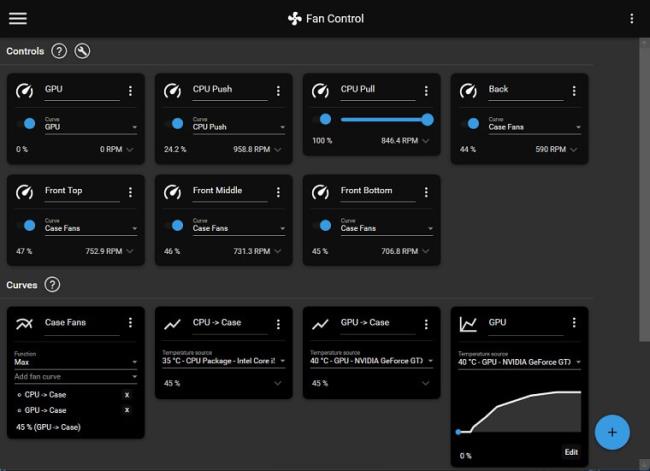
Remi Mercierによって開発された FanControl は 、現在トップクラスの無料ファン制御ソフトウェアです。ケースファンを含むすべてのファンをエレガントに管理し、CPU、GPU、マザーボード、ストレージの温度を追跡します。ただし、RGB ファンのカラーコントロールはサポートされていません。
すっきりしたユーザー インターフェイスにより、初心者でも簡単に操作できますが、インストールは少し難しいかもしれません。セットアップには役立つビデオ手順が用意されています。ユーザーは、個々のグラフィックス カード ファンを含むシステム内のすべてのファンを完全に制御し、カスタム ファン カーブを作成できます。Fan Control は完全に無料ですが、開発者 (GitHub の Rem0o) への寄付は、その優れた成果に対して高く評価されています。


MSI Afterburner は、 コンピュータのオーバークロックやファン速度の制御に使用される無料の多用途ソフトウェアです。メモリ使用量、CPU/GPU 温度、FPS、GPU 電圧、周波数をリアルタイムで監視します。
ユーザーは最大 5 つのファン速度プロファイルを設定し、パフォーマンスを最大化するためのカスタム ファン曲線を作成できます。このツールはユーザーフレンドリーで、システム全体のベンチマークを実行できます。GPU オーバークロックに特に人気があり、正確な画面上モニタリングを提供します。ファン速度を簡単に調整できるため、 過熱の問題を防ぐことができます。
全体として、MSI Afterburner は Windows 10 に最適なシステム ツールの 1 つと考えられており、AMD と Nvidia の両方のグラフィックス カードに適しています。
Rustに直面すると、起動時または読み込み中にクラッシュし続けます。その後、指定された修正に従って、Rushクラッシュの問題を簡単に停止します…
Intel Wireless AC 9560 コード 10 の修正方法について詳しく解説します。Wi-Fi および Bluetooth デバイスでのエラーを解決するためのステップバイステップガイドです。
Windows 10および11での不明なソフトウェア例外(0xe0434352)エラーを修正するための可能な解決策を見つけてください。
Steamのファイル権限がないエラーにお困りですか?これらの8つの簡単な方法で、Steamエラーを修正し、PCでゲームを楽しんでください。
PC での作業中に Windows 10 が自動的に最小化される問題の解決策を探しているなら、この記事ではその方法を詳しく説明します。
ブロックされることを心配せずに学生が学校で最もよくプレイするゲーム トップ 10。オンラインゲームの利点とおすすめを詳しく解説します。
Wordwallは、教師が教室のアクティビティを簡単に作成できるプラットフォームです。インタラクティブな体験で学習をサポートします。
この記事では、ntoskrnl.exeの高いCPU使用率を解決するための簡単な方法を紹介します。
VACを修正するための解決策を探していると、CSでのゲームセッションエラーを確認できませんでした:GO?次に、与えられた修正に従います
簡単に取り除くために、ソリューションを1つずつ実行し、Windows 10、8.1、8、および7のINTERNAL_POWER_ERRORブルースクリーンエラー(0x000000A0)を修正します。


![[フルガイド]Steamのファイル権限の欠落エラーを修正する方法は? [フルガイド]Steamのファイル権限の欠落エラーを修正する方法は?](https://luckytemplates.com/resources1/images2/image-1234-0408150850088.png)



![[解決済み]Ntoskrnl.Exe高CPU使用率Windows10 [解決済み]Ntoskrnl.Exe高CPU使用率Windows10](https://luckytemplates.com/resources1/images2/image-5920-0408150513635.png)

